Auteur:
Judy Howell
Denlaod Vun Der Kreatioun:
26 Juli 2021
Update Datum:
22 Juni 2024
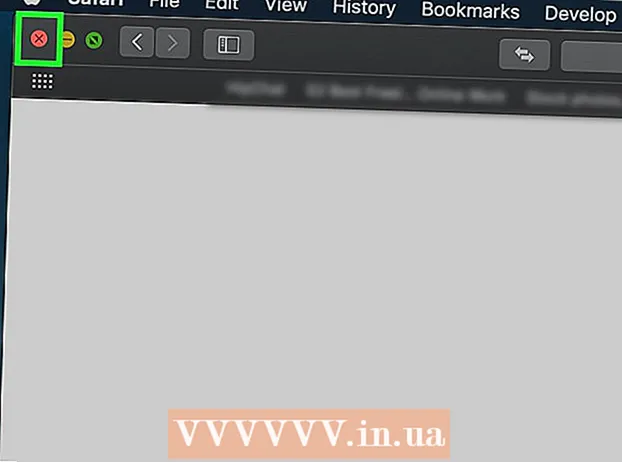
Inhalt
- Ze trëppelen
- Method 1 vu 5: Google Chrome
- Method 2 vu 5: Firefox
- Methode 3 vu 5: Microsoft Edge
- Methode 4 vu 5: Internet Explorer
- Method 5 vun 5: Safari
- Tipps
- Warnungen
Dësen Artikel weist Iech wéi Dir verhënnere kënnt datt Linken op eng onerwënscht Reklammen Säit schécken ier Dir op déi gefrote Säit gitt. Et gi verschidde Weeër fir dëst am Google Chrome, Firefox, Microsoft Edge, Internet Explorer a Safari op engem Desktop Computer ze maachen, awer Dir kënnt net Viruleedungen op mobilen Browser blockéieren. Denkt och drun datt wann Dir Redirect Blocking verbessere kënnt, Äre Browser ni all Viruleedungen fënnt.
Ze trëppelen
Method 1 vu 5: Google Chrome
 Google Chrome opmaachen
Google Chrome opmaachen  Update Google Chrome. Klickt ⋮ an der oberer rechter Ecke vun der Fënster, wielt "Hëllef" a klickt op "Iwwer Google Chrome" fir no Updates ze kontrolléieren. Wann et Updates gëtt, ginn se elo automatesch installéiert. Duerno musst Dir Chrome neu starten.
Update Google Chrome. Klickt ⋮ an der oberer rechter Ecke vun der Fënster, wielt "Hëllef" a klickt op "Iwwer Google Chrome" fir no Updates ze kontrolléieren. Wann et Updates gëtt, ginn se elo automatesch installéiert. Duerno musst Dir Chrome neu starten. - Zënter Chrome Versioun 65 ginn all méiglech Viruleedungen automatesch vun Ärem Browser gespaart; also ausser Dir hutt dës Optioun deaktivéiert, sidd Dir wahrscheinlech scho geschützt.
 klickt op ⋮. Dëse Knäppchen steet uewe riets vun der Fënster. Dëst öffnet en Dropdown-Menü.
klickt op ⋮. Dëse Knäppchen steet uewe riets vun der Fënster. Dëst öffnet en Dropdown-Menü.  klickt op Astellungen. Dës Optioun ass no ënnen am Dropdown-Menü.
klickt op Astellungen. Dës Optioun ass no ënnen am Dropdown-Menü.  Scrollen erof a klickt Fortgeschratt ▼. Dëst ass ganz ënnen op der Säit. Wann Dir drop klickt, gesitt Dir méi Optiounen.
Scrollen erof a klickt Fortgeschratt ▼. Dëst ass ganz ënnen op der Säit. Wann Dir drop klickt, gesitt Dir méi Optiounen.  Scrollen erof an d'Sektioun "Privatsphär a Sécherheet". Dëst ass déi éischt Sektioun ënner dem "Erweiterte" Knäppchen.
Scrollen erof an d'Sektioun "Privatsphär a Sécherheet". Dëst ass déi éischt Sektioun ënner dem "Erweiterte" Knäppchen.  Klickt op de groe Schalter mat "Schützt Iech an Ären Apparat vu Gefor"
Klickt op de groe Schalter mat "Schützt Iech an Ären Apparat vu Gefor"  Benotzt eng Extensioun. Wann Dir d'Sécherheetsoptioun vu Chrome ageschalt hutt an Dir fannt ëmmer nach datt Dir weidergeleet gëtt, kënnt Dir d'Extensioun "Skip Redirect" benotzen. Dir installéiert dës Erweiderung wéi follegt:
Benotzt eng Extensioun. Wann Dir d'Sécherheetsoptioun vu Chrome ageschalt hutt an Dir fannt ëmmer nach datt Dir weidergeleet gëtt, kënnt Dir d'Extensioun "Skip Redirect" benotzen. Dir installéiert dës Erweiderung wéi follegt: - Gitt op d'Skip Redirect Extensiounssäit.
- Klickt op "Add to Chrome".
- Klickt op "Extensioun derbäi".
 Neistarten Google Chrome. Är Extensioun soll elo funktionnéieren. Skip Redirect ignoréiert déi meescht Viruleedungen an hëlt Iech direkt op déi richteg Destinatioun.
Neistarten Google Chrome. Är Extensioun soll elo funktionnéieren. Skip Redirect ignoréiert déi meescht Viruleedungen an hëlt Iech direkt op déi richteg Destinatioun. - Wann e Redirect eng Annonce an Ärem aktuellen Tab opmécht an Är Säit an engem neie Tab, Skip Redirect mécht Är Säit op an hält den Tab mat der Annonce am Hannergrond.
Method 2 vu 5: Firefox
 Firefox opmaachen. D'Ikon gesäit aus wéi en orange Fuuss ronderëm e bloe Globus.
Firefox opmaachen. D'Ikon gesäit aus wéi en orange Fuuss ronderëm e bloe Globus.  klickt op ☰. Et ass an der oberer rechter Ecke vun der Fënster. Dëst öffnet en Dropdown-Menü.
klickt op ☰. Et ass an der oberer rechter Ecke vun der Fënster. Dëst öffnet en Dropdown-Menü.  klickt op Optiounen. Dëst ass eng Optioun am Menu.
klickt op Optiounen. Dëst ass eng Optioun am Menu. - Wann Dir e Mac benotzt, klickt op "Preferences".
 klickt op Privatsphär & Sécherheet. Dës Tab ass op der linker Säit vun der Fënster (Windows), oder uewen op der Fënster (Mac).
klickt op Privatsphär & Sécherheet. Dës Tab ass op der linker Säit vun der Fënster (Windows), oder uewen op der Fënster (Mac).  Scrollen erof an d'Sektioun "Permissiounen". Dir kënnt dëse Schrëtt op engem Mac iwwersprangen.
Scrollen erof an d'Sektioun "Permissiounen". Dir kënnt dëse Schrëtt op engem Mac iwwersprangen.  Kuckt d'Optioun "Popupfenster blockéieren". Dëst verhënnert datt Firefox Viruleedungen mat Pop-up-Fensteren opmaacht.
Kuckt d'Optioun "Popupfenster blockéieren". Dëst verhënnert datt Firefox Viruleedungen mat Pop-up-Fensteren opmaacht. - Wann dës Box scho gewielt ass, kënnt Dir dëse Schrëtt iwwersprangen.
 Scrollen erof op d'Optioun "Sécherheet". Dir kënnt dëse Schrëtt och op engem Mac iwwersprangen.
Scrollen erof op d'Optioun "Sécherheet". Dir kënnt dëse Schrëtt och op engem Mac iwwersprangen.  Kuckt d'Optioun "Spär geféierlechen an täuschenden Inhalt". Dës Optioun blockéiert geféierlech Viruleedungen. E puer harmlos Viruleedunge kënnen nach ëmmer duerchgelooss ginn.
Kuckt d'Optioun "Spär geféierlechen an täuschenden Inhalt". Dës Optioun blockéiert geféierlech Viruleedungen. E puer harmlos Viruleedunge kënnen nach ëmmer duerchgelooss ginn. - Wann dës Box scho gewielt ass, kënnt Dir dëse Schrëtt iwwersprangen.
 Benotzt eng Extensioun. Wann Dir all déi uewe genannte Schrëtt gemaach hutt an Dir kritt ëmmer Viruleedungen, kënnt Dir d'Extensioun "Skip Redirect" benotzen. Dir installéiert dës Erweiderung wéi follegt:
Benotzt eng Extensioun. Wann Dir all déi uewe genannte Schrëtt gemaach hutt an Dir kritt ëmmer Viruleedungen, kënnt Dir d'Extensioun "Skip Redirect" benotzen. Dir installéiert dës Erweiderung wéi follegt: - Gitt op d'Skip Redirect Extensiounssäit.
- Klickt op "Add to Firefox".
- Klickt op "Add".
- Klickt op "Elo nei starten".
 Benotzt Skip Redirect. Elo wou Firefox nei gestart huet, sollt Är Extensioun funktionnéieren. Skip Redirect ignoréiert déi meescht Viruleedungen an hëlt Iech direkt op déi richteg Destinatioun.
Benotzt Skip Redirect. Elo wou Firefox nei gestart huet, sollt Är Extensioun funktionnéieren. Skip Redirect ignoréiert déi meescht Viruleedungen an hëlt Iech direkt op déi richteg Destinatioun. - Wann e Redirect eng Annonce an Ärem aktuellen Tab opmécht an Är Säit an engem neie Tab, Skip Redirect mécht Är Säit op an hält den Tab mat der Annonce am Hannergrond.
Methode 3 vu 5: Microsoft Edge
 Microsoft Edge opmaachen. Dëst ass eng donkel blo "e" Ikon.
Microsoft Edge opmaachen. Dëst ass eng donkel blo "e" Ikon.  klickt op ⋯. Dës Optioun ass uewe riets an der Fënster. Dëst öffnet en Dropdown-Menü.
klickt op ⋯. Dës Optioun ass uewe riets an der Fënster. Dëst öffnet en Dropdown-Menü.  klickt op Astellungen. Dës Optioun fannt Dir um Enn vum Dropdown-Menü. Dëst öffnet d'Fenster "Astellungen" op der rietser Säit vun der Säit.
klickt op Astellungen. Dës Optioun fannt Dir um Enn vum Dropdown-Menü. Dëst öffnet d'Fenster "Astellungen" op der rietser Säit vun der Säit.  Scrollen erof a klickt Weist fortgeschratt Astellungen. Dëst ass am ënneschten Deel vun der Fënster.
Scrollen erof a klickt Weist fortgeschratt Astellungen. Dëst ass am ënneschten Deel vun der Fënster.  Scrollen am Menu erof. Um Enn vum Menü ass d'Optioun fir béisaarteg Inhalter ze blockéieren, och Viruleedungen op béisaarteg Websäiten.
Scrollen am Menu erof. Um Enn vum Menü ass d'Optioun fir béisaarteg Inhalter ze blockéieren, och Viruleedungen op béisaarteg Websäiten.  Klickt op de groe Schalter mat "Schützt mech vu béiswëlleg Websäiten an Downloads"
Klickt op de groe Schalter mat "Schützt mech vu béiswëlleg Websäiten an Downloads"  Neistart Microsoft Edge. D'Ännerunge ginn effektiv wann Microsoft Edge nei gestart gëtt.
Neistart Microsoft Edge. D'Ännerunge ginn effektiv wann Microsoft Edge nei gestart gëtt.
Methode 4 vu 5: Internet Explorer
 Internet Explorer opmaachen. Dëst ass e Liichtbloen "e" Ikon mat engem giele Band ronderëm.
Internet Explorer opmaachen. Dëst ass e Liichtbloen "e" Ikon mat engem giele Band ronderëm.  Öffnen d'Astellungen
Öffnen d'Astellungen  klickt op Internetoptiounen. Dës Optioun fannt Dir um Enn vum Dropdown-Menü. Dir öffnet elo d'Fënster "Internetoptiounen".
klickt op Internetoptiounen. Dës Optioun fannt Dir um Enn vum Dropdown-Menü. Dir öffnet elo d'Fënster "Internetoptiounen".  Klickt op den Tab Fortgeschratt. Dës Tab ass riets vun der Reih Tabs uewen an der Fënster.
Klickt op den Tab Fortgeschratt. Dës Tab ass riets vun der Reih Tabs uewen an der Fënster.  Scrollen duerch d'Fënster. Scrollt de ganze Wee bis ënnen vun der Këscht an der Mëtt vun der Säit "Advanced".
Scrollen duerch d'Fënster. Scrollt de ganze Wee bis ënnen vun der Këscht an der Mëtt vun der Säit "Advanced".  Kuckt d'Optioun "Benotzt SSL 3.0". Dëst ass bal am Fong vun der "Sécherheet" Sektioun.
Kuckt d'Optioun "Benotzt SSL 3.0". Dëst ass bal am Fong vun der "Sécherheet" Sektioun.  klickt op Ze gëllen. Dëst ass am ënneschten Deel vun der Fënster.
klickt op Ze gëllen. Dëst ass am ënneschten Deel vun der Fënster.  klickt op ok. Dëse Knäppchen fannt Dir ënnen an der Fënster. Dëst wäert d'Internetoptiounsfenster zoumaachen.
klickt op ok. Dëse Knäppchen fannt Dir ënnen an der Fënster. Dëst wäert d'Internetoptiounsfenster zoumaachen.  Neistart Internet Explorer. Nom Restart blockéiert Internet Explorer all (potenziell) schiedlech Viruleedungen.
Neistart Internet Explorer. Nom Restart blockéiert Internet Explorer all (potenziell) schiedlech Viruleedungen.
Method 5 vun 5: Safari
 Safari opmaachen. Klickt op d'Safari Ikon (et gesäit aus wéi e bloe Kompass) am Dock vun Ärem Mac.
Safari opmaachen. Klickt op d'Safari Ikon (et gesäit aus wéi e bloe Kompass) am Dock vun Ärem Mac.  klickt op Safari. Dëse Menü Punkt ass an der lénkser lénkser Ecke vun Ärem Écran. Dëst öffnet en Dropdown-Menü.
klickt op Safari. Dëse Menü Punkt ass an der lénkser lénkser Ecke vun Ärem Écran. Dëst öffnet en Dropdown-Menü.  klickt op Preferenzen .... Dëst ass bal uewen am Dropdown-Menü "Safari".
klickt op Preferenzen .... Dëst ass bal uewen am Dropdown-Menü "Safari".  Klickt op den Tab Sécherheet. Dëst ass uewen an der "Preferences" Fënster.
Klickt op den Tab Sécherheet. Dëst ass uewen an der "Preferences" Fënster.  Kuckt d'Optioun "Warnt wann Dir eng betrügeresch Websäit besicht". Dëst ass uewen an der Fënster.
Kuckt d'Optioun "Warnt wann Dir eng betrügeresch Websäit besicht". Dëst ass uewen an der Fënster. - Wann dës Box scho gewielt ass, kënnt Dir dëse Schrëtt iwwersprangen.
 Kuckt d'Optioun "Popupfenster blockéieren". Dës Optioun ass e puer Zeilen ënner der Optioun "Warnen wann Dir eng betrügeresch Websäit besicht".
Kuckt d'Optioun "Popupfenster blockéieren". Dës Optioun ass e puer Zeilen ënner der Optioun "Warnen wann Dir eng betrügeresch Websäit besicht". - Wann dës Box scho gewielt ass, kënnt Dir dëse Schrëtt iwwersprangen.
 Neistarten Safari. Nom Restart sinn Är Astellungen aktiv, a Safari blockéiert déi meescht Viruleedungen.
Neistarten Safari. Nom Restart sinn Är Astellungen aktiv, a Safari blockéiert déi meescht Viruleedungen.
Tipps
- Viruleedunge kënnen och duerch Adware op Ärem Computer oder Browser verursaacht ginn. Scannt Äre Computer fir Virussen an huelt Extensiounen aus Äre Browser fir all Malware ze neutraliséieren.
- Déi meescht Browser ginn Iech d'Méiglechkeet op déi Säit ze goen déi Dir wëllt wann se e Redirect blockéieren.
Warnungen
- Et gëtt kee Wee fir 100% vun alle Viruleedungen ze blockéieren.



